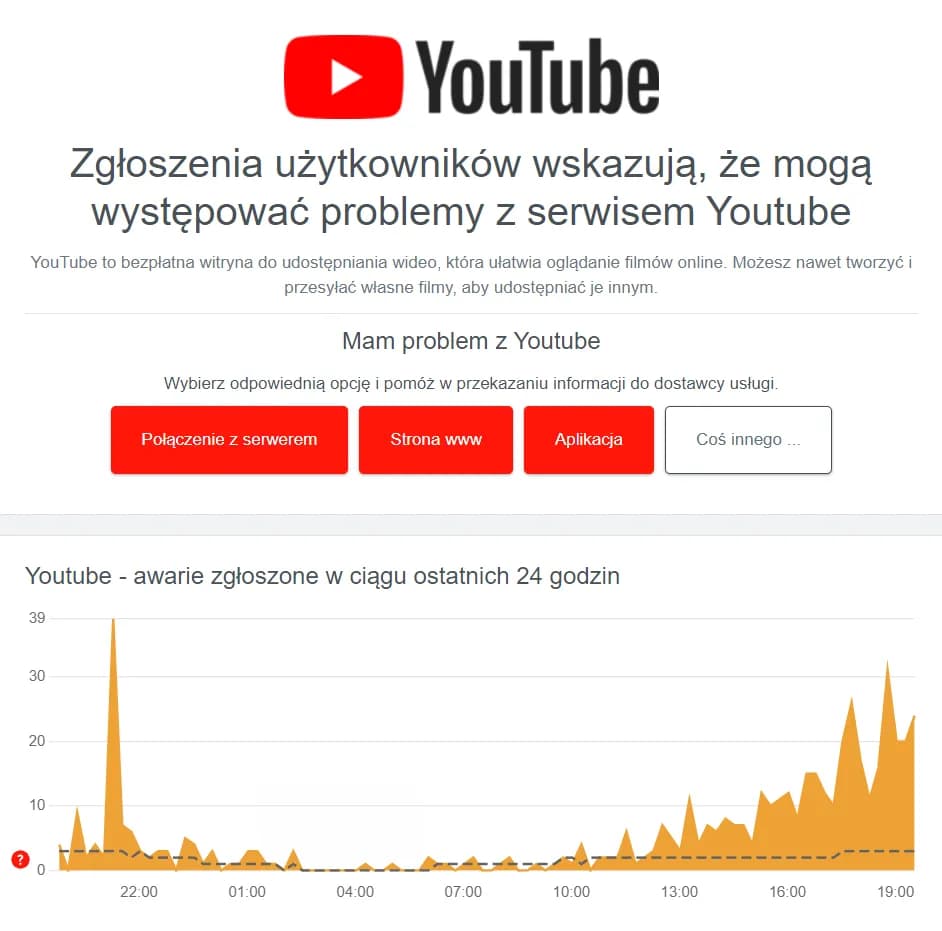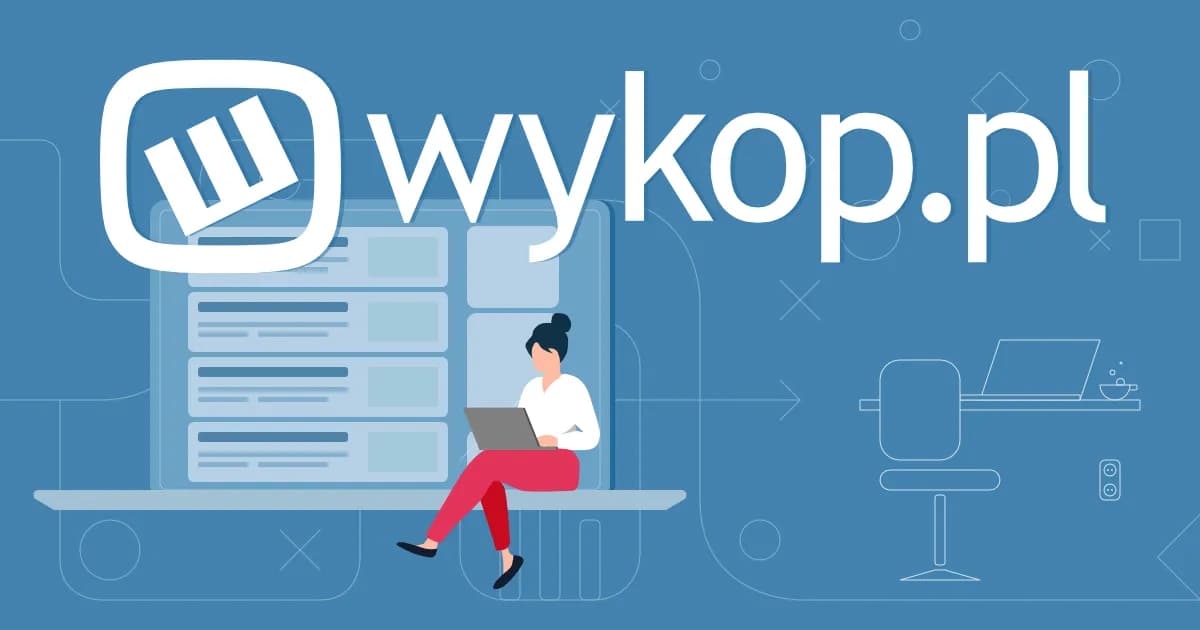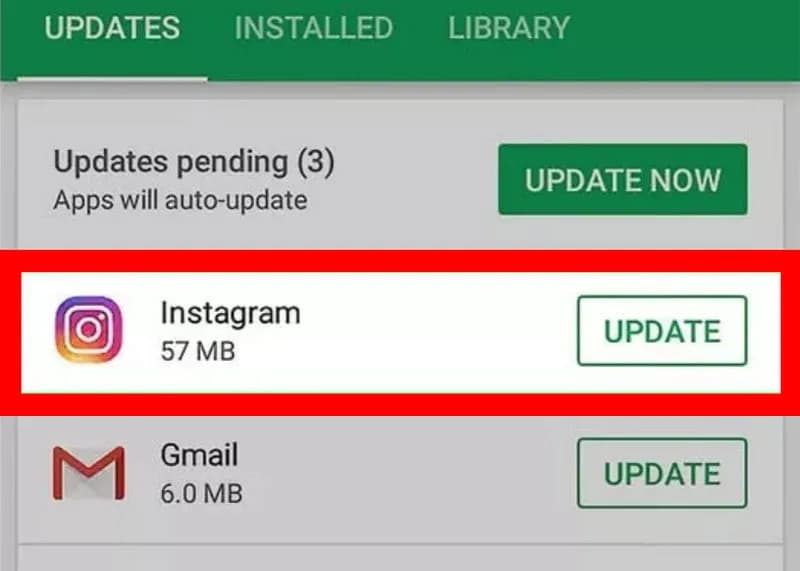Problemy z działaniem aplikacji Player mogą być frustrujące, zwłaszcza gdy chcesz cieszyć się ulubionymi programami i filmami. Wiele z tych problemów można jednak szybko rozwiązać, stosując kilka prostych kroków. W tym artykule przedstawimy skuteczne metody, które pomogą Ci przywrócić funkcjonalność aplikacji i zapewnić płynne korzystanie z jej możliwości.
Niektóre z najczęstszych przyczyn problemów z Playerem to niewłaściwe połączenie internetowe, nieaktualna wersja aplikacji czy problemy z ustawieniami przeglądarki. Wystarczy kilka prostych działań, aby przywrócić aplikację do działania. Zapoznaj się z naszymi wskazówkami i ciesz się bezproblemowym użytkowaniem Playera.
Kluczowe informacje:- Sprawdź połączenie internetowe, aby uniknąć problemów z aplikacją.
- Upewnij się, że korzystasz z najnowszej wersji aplikacji Player.
- Aktualizuj system operacyjny swojego urządzenia dla lepszej wydajności.
- Zmiana przeglądarki może poprawić działanie Playera.
- Wyłączenie programów blokujących reklamy może pomóc w rozwiązaniu problemów z aplikacją.
- Sprawdź, czy nie ma przerw technicznych w działaniu Playera.
- Uruchomienie ponownie urządzenia może rozwiązać wiele problemów.
Problemy z połączeniem internetowym i ich szybkie rozwiązanie
Stabilne połączenie internetowe jest kluczowe dla prawidłowego działania aplikacji Player. Niska prędkość pobierania lub niestabilne łącze mogą prowadzić do frustracji, gdy próbujesz oglądać swoje ulubione programy. Dlatego warto zwrócić uwagę na kilka podstawowych aspektów, które mogą wpłynąć na jakość połączenia. Jeśli napotykasz problemy z aplikacją Player, pierwszym krokiem powinno być sprawdzenie połączenia internetowego. Często wystarczy zmienić sieć lub zrestartować urządzenie, aby przywrócić jego funkcjonalność. Wiele problemów można szybko rozwiązać, stosując kilka prostych wskazówek.Sprawdź prędkość i stabilność połączenia internetowego
Aby upewnić się, że Twoje połączenie internetowe działa prawidłowo, skorzystaj z narzędzi do testowania prędkości. Możesz użyć stron takich jak Speedtest.net, które pokażą aktualną prędkość pobierania i wysyłania. Warto również sprawdzić stabilność połączenia, zwracając uwagę na ewentualne przerwy lub opóźnienia w transmisji.
- Użyj testu prędkości, aby ocenić swoje połączenie.
- Sprawdź, czy inne urządzenia w sieci nie obciążają łącza.
- Przetestuj aplikację z inną siecią, aby wykluczyć problemy lokalne.
Uruchom ponownie router i urządzenie
Restartowanie routera i urządzenia to często najprostszy sposób na rozwiązanie problemów z połączeniem. Wyłącz router na około 30 sekund, a następnie włącz go ponownie. To pozwoli na odświeżenie połączenia i może usunąć wszelkie tymczasowe zakłócenia.
Po restarcie routera, również warto zrestartować urządzenie, na którym korzystasz z aplikacji Player. Wyłącz komputer lub telefon, odczekaj chwilę, a następnie uruchom go ponownie. To proste działanie może znacznie poprawić wydajność aplikacji.
Aktualizacja aplikacji Player dla lepszego działania
Regularne aktualizacje aplikacji Player są kluczowe dla jej prawidłowego działania. Nowe wersje często zawierają poprawki błędów oraz ulepszenia, które wpływają na komfort korzystania z aplikacji. Dzięki aktualizacjom możesz uniknąć wielu problemów, które mogą powodować, że Player nie działa tak, jak powinien.
Warto pamiętać, że korzystanie z najnowszej wersji aplikacji nie tylko poprawia jej wydajność, ale także zapewnia bezpieczeństwo Twoich danych. Jeśli chcesz cieszyć się najlepszymi funkcjami, upewnij się, że regularnie sprawdzasz dostępność aktualizacji. Problemy z aplikacją Player mogą być często rozwiązane poprzez proste zaktualizowanie jej do najnowszej wersji.
Jak sprawdzić wersję aplikacji Player i zaktualizować ją
Aby sprawdzić, czy korzystasz z najnowszej wersji aplikacji Player, otwórz aplikację i przejdź do ustawień. W sekcji "Informacje" znajdziesz numer wersji. Jeśli nie jest to najnowsza wersja, powinieneś zobaczyć opcję aktualizacji. Aby zaktualizować aplikację, wystarczy kliknąć przycisk "Aktualizuj" i postępować zgodnie z instrukcjami na ekranie.
- Otwórz aplikację Player.
- Przejdź do ustawień i znajdź sekcję "Informacje".
- Sprawdź numer wersji i kliknij "Aktualizuj", jeśli jest dostępna nowa wersja.
Dlaczego ważne jest korzystanie z najnowszej wersji
Korzystanie z najnowszej wersji aplikacji Player ma wiele korzyści. Po pierwsze, poprawia stabilność działania, co oznacza mniej problemów z odtwarzaniem. Po drugie, aktualizacje często wprowadzają nowe funkcje, które mogą wzbogacić Twoje doświadczenie. Nieaktualna wersja aplikacji może prowadzić do błędów, które utrudnią korzystanie z Playera.
Warto również wspomnieć, że aktualizacje mogą zawierać poprawki bezpieczeństwa, które chronią Twoje dane osobowe. Dlatego regularne sprawdzanie i aktualizowanie aplikacji jest kluczowe dla zachowania optymalnego działania i bezpieczeństwa.
| Wersja | Nowe funkcje |
| 1.0 | Podstawowe funkcje odtwarzania |
| 2.0 | Ulepszona jakość obrazu i dźwięku |
| 3.0 | Nowe opcje personalizacji i interfejs użytkownika |
Czytaj więcej: Nie działa klawiatura? Sprawdź te skuteczne sposoby na naprawę
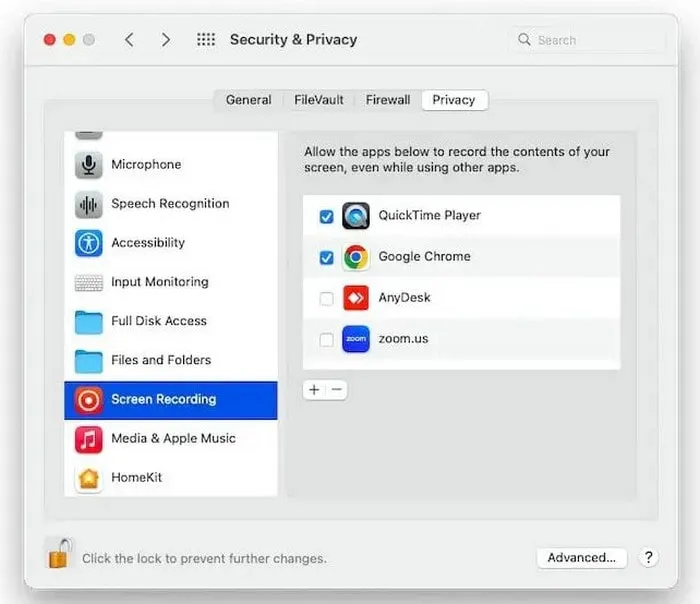
Problemy z systemem operacyjnym i ich naprawa
Aktualizacje systemu operacyjnego mają kluczowe znaczenie dla prawidłowego działania aplikacji, w tym Playera. Nieaktualny system może prowadzić do problemów z wydajnością i stabilnością aplikacji. Dlatego warto regularnie sprawdzać dostępność aktualizacji, aby uniknąć sytuacji, w której Player nie działa z powodu przestarzałego oprogramowania.Wielu użytkowników nie zdaje sobie sprawy, jak ważne są aktualizacje systemu operacyjnego. Często zawierają one poprawki błędów oraz nowe funkcje, które mogą znacznie poprawić doświadczenia z korzystania z aplikacji. Problemy z aplikacją Player mogą być łatwo rozwiązane poprzez odpowiednie zarządzanie aktualizacjami systemu.
Jak sprawdzić aktualność systemu operacyjnego
Aby sprawdzić, czy Twój system operacyjny jest aktualny, przejdź do ustawień swojego urządzenia. Na komputerze z systemem Windows, wybierz "Ustawienia" > "Aktualizacja i zabezpieczenia" > "Windows Update". Na urządzeniach z systemem macOS, otwórz "Preferencje systemowe" i wybierz "Aktualizacja oprogramowania". Sprawdzenie aktualności systemu zajmuje tylko kilka chwil i może zaoszczędzić wiele problemów w przyszłości.
- Otwórz ustawienia systemowe.
- Znajdź sekcję aktualizacji.
- Sprawdź dostępność aktualizacji i zainstaluj je, jeśli są dostępne.
Co zrobić, gdy system operacyjny jest nieaktualny
Jeżeli Twój system operacyjny jest nieaktualny, pierwszym krokiem jest zainstalowanie dostępnych aktualizacji. W przypadku systemu Windows, wystarczy kliknąć "Sprawdź aktualizacje" w sekcji Windows Update. Na macOS, kliknij "Aktualizuj teraz". Regularne aktualizacje są kluczowe dla bezpieczeństwa i wydajności Twojego urządzenia.
Po zainstalowaniu aktualizacji, zrestartuj swoje urządzenie, aby zmiany mogły wejść w życie. Upewnij się również, że wszystkie aplikacje, w tym Player, są zaktualizowane do najnowszych wersji. Problemy z aplikacją Player mogą często wynikać z niekompatybilności z przestarzałym systemem operacyjnym.
Regularne aktualizacje systemu operacyjnego kluczem do działania Playera
Aktualizacje systemu operacyjnego są niezbędne dla prawidłowego funkcjonowania aplikacji, takich jak Player. Nieaktualny system może prowadzić do problemów z wydajnością, co w efekcie sprawia, że Player nie działa tak, jak powinien. W artykule podkreślono znaczenie regularnego sprawdzania dostępności aktualizacji oraz ich instalacji, co pozwala uniknąć frustracji związanej z błędami i niestabilnością aplikacji.
Warto również zwrócić uwagę na to, że aktualizacje systemu operacyjnego nie tylko poprawiają wydajność aplikacji, ale także wprowadzają nowe funkcje i poprawki bezpieczeństwa. Przykłady kroków do sprawdzenia aktualności systemu oraz procedur aktualizacji pokazują, jak łatwo można zarządzać tym procesem. Dzięki temu użytkownicy mogą cieszyć się lepszymi doświadczeniami z korzystania z Playera, a także zwiększyć bezpieczeństwo swoich danych.